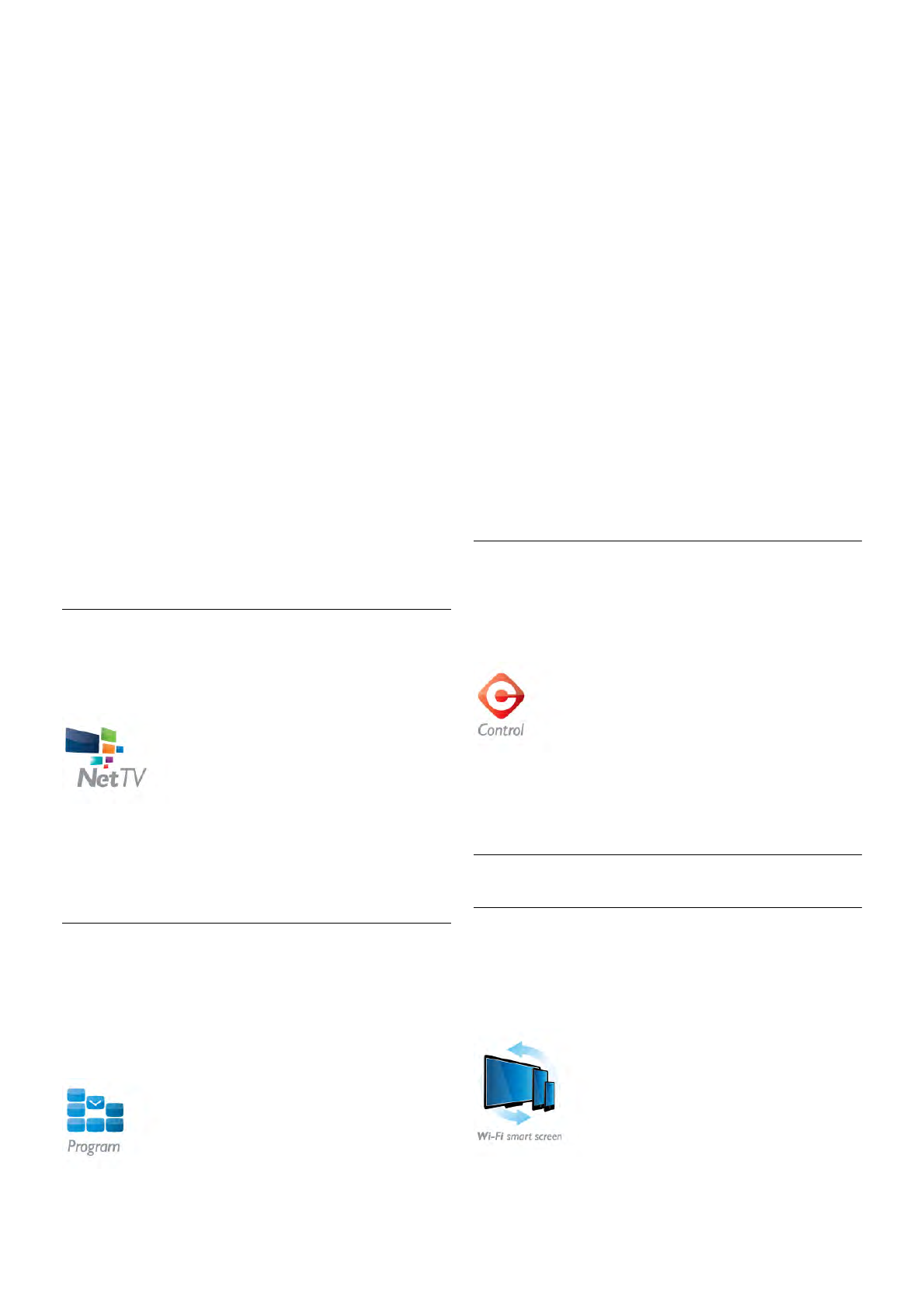Selecteer het apparaat van waaruit u de mediabestanden wilt
verzenden:
1 - Raak de witte balk boven aan het scherm aan om de lijst
met beschikbare apparaten in uw netwerk weer te geven.
2 - Tik op een apparaat in de lijst.
Een apparaat selecteren om de mediabestanden af te spelen:
1 - Raak de witte balk onder aan het scherm aan om de lijst
met beschikbare apparaten in uw netwerk weer te geven.
2 - Tik op een apparaat in de lijst.
Een mediabestand selecteren
Sommige apparaten waarvan bestanden worden verstuurd,
bieden deze per mediatype aan. U kunt dan selecteren welk
type mediabestand u wilt opzoeken: muziek, video's of foto's.
1 - Tik op het gewenste type mediabestand.
2 - Tik in de lijst op het muzieknummer, de video of de foto
die u op het geselecteerde apparaat wilt afspelen.
Compatibele mediaformaten
Op uw TV kan een grote verscheidenheid aan mediaformaten
worden afgespeeld.
Druk in de Help op * Lijst en raadpleeg Afspeelformaten
voor de lijst met compatibele bestandsformaten voor de TV.
* U kunt via www.philips.com/support controleren of
MyRemote compatibel is met het Philips-product dat u
gebruikt. Zorg dat uw Philips-product met de laatste versie van
de software is bijgewerkt.
Net TV
Met de Net TV-knop in het hoofdmenu van MyRemote kunt u
Net TV/Smart TV op uw TV openen.
Als u Net TV/Smart TV wilt openen, tikt u op de knop Net
TV in het hoofdmenu van MyRemote.
U kunt de afstandsbediening van de MyRemote-app gebruiken
om door de pagina's te bladeren. Met het toetsenbord van de
MyRemote-app kunt u gemakkelijk tekst op de TV invoeren.
TV-gids
Als u een tablet hebt, kunt u de TV-gids van de TV op uw
tablet oproepen. U kunt het TV-overzicht raadplegen en de
programma-informatie lezen. Als u een TV-programma
aanraakt, schakelt u direct over naar de desbetreffende TV-
zender.
Om de TV-gids te openen, raakt u de knop TV-gids in het
MyRemote-appmenu aan.
De eerste keer dat u op de knop van de TV-gids tikt, wordt u
gevraagd de tablet en de TV aan elkaar te koppelen.
Voorbereiding
Controleer voordat u tablet en TV aan elkaar koppelt, of de
TV-gids via internet wordt bijgewerkt.
1 - Druk op h, selecteer S Configuratie en druk op OK.
2 - Selecteer TV-instellingen > Algemene instellingen > TV-
gids.
3 - Selecteer Via internet en druk op OK.
4 - Druk zo nodig enkele malen op b om het menu te
sluiten.
Koppeling aan de TV
De tablet aan de TV-gids van de TV koppelen:
1 - Druk op de afstandsbediening op GUIDE om de TV-gids
op de TV te openen.
2 - Druk op de (gele) toets * om de lijst met gedetecteerde
mobiele apparaten te openen.
3 - Selecteer Een mobiel apparaat koppelen en druk op OK
om de code voor de koppeling te bekijken.
4 - Start op de tablet de MyRemote-app en tik op de knop
Instellingen in het hoofdmenu.
5 - Tik op de TV-gids.
6 - Voer de code in om de tablet aan de TV te koppelen.
Controle
Met de functie Control in het hoofdmenu van MyRemote
kunt u van uw smartphone of tablet een volwaardige
afstandsbediening voor uw TV maken.
Tik op de knop Control om uw TV (of uw Philips Blu-ray Disc-
speler of home cinema-systeem) te selecteren om op afstand
te bedienen.
Tik op het pictogram van het apparaat om de bijbehorende
afstandsbediening weer te geven.
Wi-Fi Smart Screen
Downloaden en instellen
Met de functie Wi-Fi Smart Screen kunt u op uw smartphone
of tablet naar programma's van een digitale TV-zender van uw
TV kijken.
Wat hebt u nodig...